
![SûËdan holder du din telefon ulûËst derhjemme [Android] SûËdan holder du din telefon ulûËst derhjemme [Android]](http://beogradionica.com/img/android-2017/how-to-keep-your-phone-unlocked-at-home.jpg)
Brugbare enheder er blevet ret almindelige. Den nuvûÎrende linje af aktivitetssporing og smartwatches er ikke billig. Du kan sikkert finde en super billig aktivitetssporing fra Xiaomi, men hvis du leder efter noget fra Apple, Samsung, LG eller Nokia, kan du nemt se pûË et trecifret prispunkt. Mange funktioner pûË smartphones er nu bundet til bûÎrbarhed, f.eks. Smart Lock-funktionen i Android. Hvis du ikke har lyst til at kû¡be (og ifû¡rt) en enhed til at bruge Smart Lock, kan du bruge dit hjem- eller arbejdsadresse i stedet for at holde telefonen ulûËst hjemme.
For at holde telefonen ulûËst hjemme, er du vil have brug for en Android-telefon, der kû¡rer en Android-version, der har Smart Lock. Du skal ogsûË have placeringstjenester aktiveret pûË din telefon.
Smart Lock pûË Android fungerer ikke kun med kropssensorer eller bûÎrbare enheder. Det kan ogsûË arbejde med steder. Da dette er et Google-produkt, fungerer det sammen med Google Maps for at identificere "sikre steder", men det krûÎver GPS-data at vide, hvor du er derfor behovet for at holde placeringstjenester pûË.
û ben Google Maps pûË din telefon eller pûË dit skrivebord. Log ind pûË den samme Google-konto, du bruger pûË din Android-telefon. Klik pûË hamburgerikonet û¡verst til venstre og vûÎlg Dine steder. PûË fanen Etiketter skal du vûÎlge Hjem og indtaste din hjemmeadresse. Alternativt kan du automatisk registrere en placering, nûËr du aktiverer denne funktion i appen Indstillinger pûË din telefon. Det er faktisk mere prûÎcist, men du skal vûÎre hjemme for at kunne bruge det til korrekt at registrere placeringen af ããdit hjem.
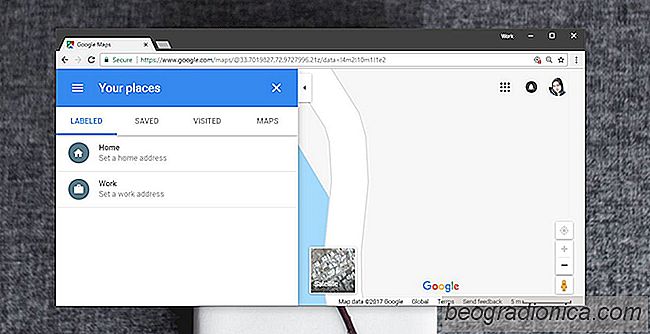
û bn appen Indstillinger og gûË til Sikkerhedsplacering. Tryk pûË Smart Lock og tryk pûË Trusted Locations. Hvis du allerede har tilfû¡jet din startside, skal du blot vûÎlge den fra de angivne steder. Hvis du ikke har tilfû¡jet et sted, skal du trykke pûË knappen Tilfû¡j placering, og Android vil registrere din nuvûÎrende placering pûË kortet.
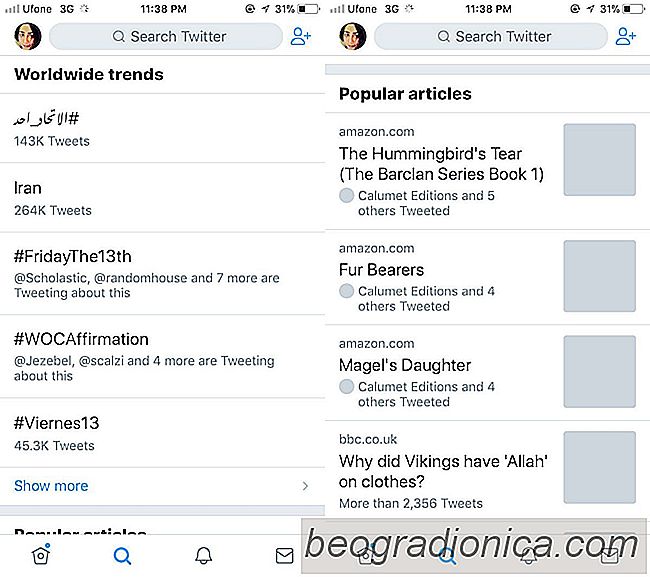
SûËdan finder du populûÎre artikler i dit Twitter-netvûÎrk
Twitter er rodet at navigere, og trollene er altid ude i tal. Det fûËr dig til at undre sig over, hvorfor folk bruger netvûÎrket. PûË trods af Twitters problem med troller er det et godt sted at forbinde med folk i en bestemt niche. Du har kontrol over, hvem du fû¡lger, og det giver dig mulighed for at styre det, du ser pûË din tidslinje.
SûËdan opgraderer du firmware pûË en aktivitetssporing eller Smartwatch
Meget fûË aktivitetssporere og smartwatches kan oprette forbindelse til internettet. De fleste, hvis ikke alle, er afhûÎngige af en smartphone til deres forbindelse. Disse enheder er smûË og har flere sensorer til magten. Det giver lidt strû¡m til en WiFi-forbindelse. Aktivitetssporere og smartwatches kû¡rer deres egen firmware, og som enhver firmware fûËr de en opgradering fra tid til anden.